Word封面中超难搞的页眉,如何快速删除?
在制作一些比较正式的文稿时,通常都需要设置页眉和页脚。因为得体的页眉和页脚,会使文稿显得更加规范,也会给阅读带来方便。
但是,大多数情况下,这类文档的首页(封面)或扉页(目录)都不需要显示页眉和页脚,而是从正文(第 3 页起)添加页眉,如图所示。
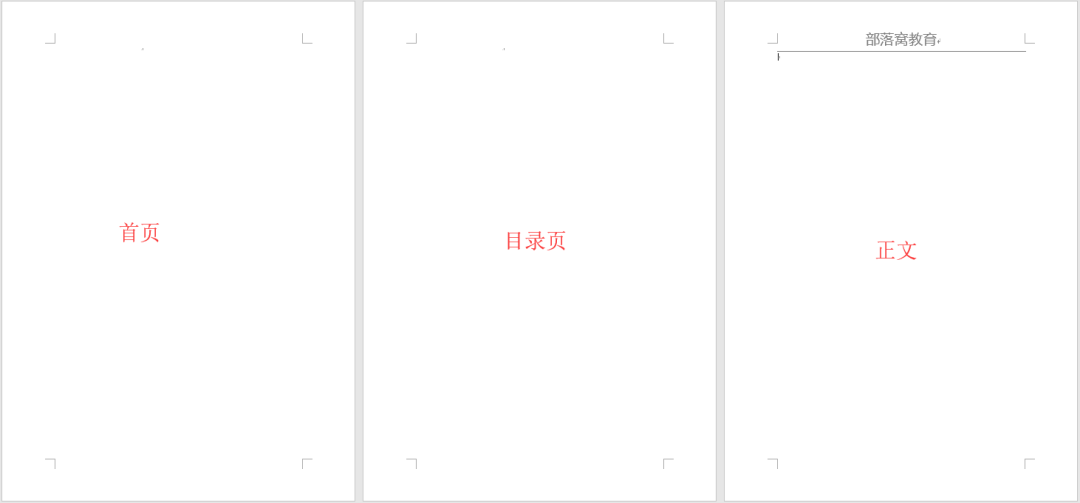
你知道怎么做吗?
不知道的不要紧,下面就教你如何解决这样的问题!具体操作如下:
(1)将鼠标光标定位于第 3 页页首,然后点击【布局】-【分隔符】-【分节符(下一页)】。此时,将会在第 2 页末尾处添加一个分节符(下一页)标记。
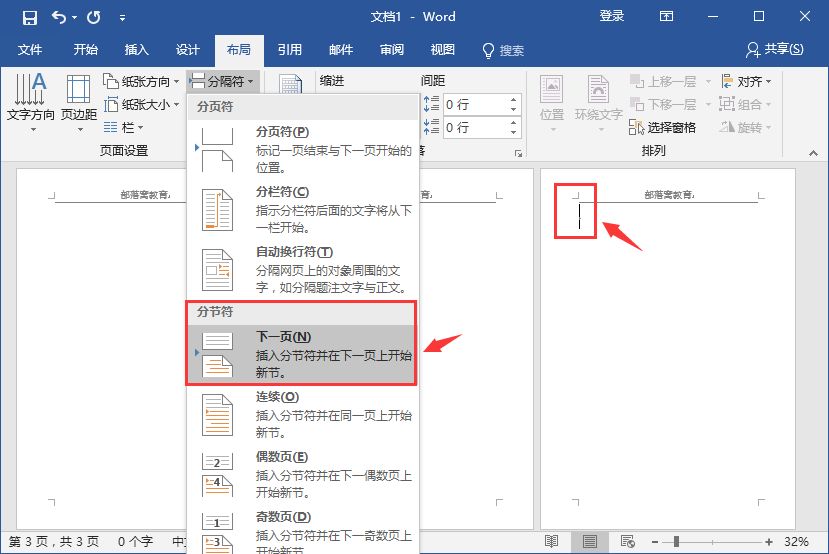
提示:分节符的主要作用是分隔前后文档的格式。这里由于首页和目录页都不需要页眉,而是从第3页开始页眉,所以就需用分节符将其隔开。插入分节符后,文档中并不会显示出分节符标记,我们可以在【开始】-【段落】组中点击【显示/隐藏编辑标记】按钮查看分节符。
(2)双击第 3 页页眉,自动出现「页眉和页脚工具」工具栏,单击【链接到前一条页眉】即可取消 2 节之间的关联。
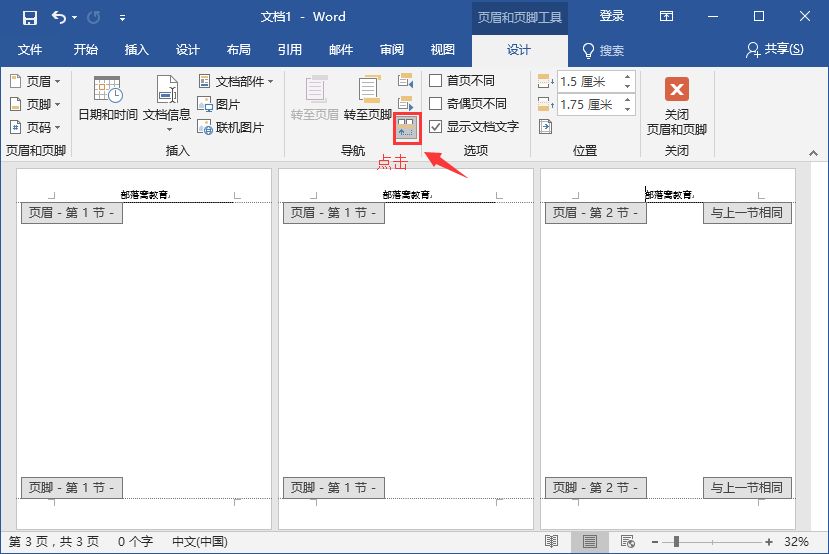
提示:一般情况下,文档中的页眉都是相关联的,当删除某一页页眉,那么,全文的页眉都将会被删除,因此,这里需要断开各节之间页眉的联系。
(3)此时只需双击首面或目录页页眉区域,选择页眉文字再按【Delete】键删除即可。
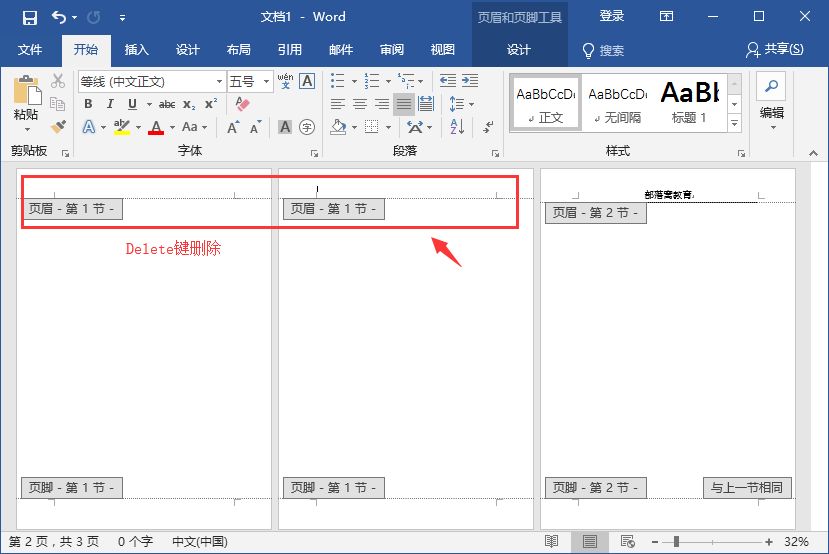
动图演示:
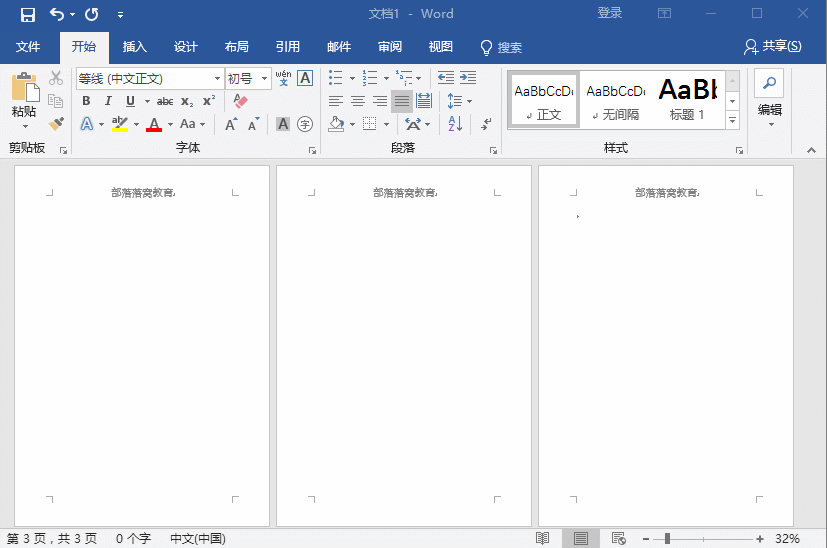
技巧提示:删除页眉中横线
鼠标光标定位于页眉中,在【开始】-【格式】组中点击“全部清除”按钮,即可删除封面页眉中的横线。
栏 目:office激活
本文地址:https://www.fushidao.cc/wangzhanyunying/17048.html
您可能感兴趣的文章
- 07-01office2021激活密钥2021家庭版,适合大家办公家庭使用
- 07-01如何下载安装激活使用Office2021,分享下载安装激活Office2021
- 07-01激活码分享:office2016及2021专业版激活方法
- 07-01office2021永久激活密钥怎么免费获取
- 07-01office2021专业增强版2021激活密钥2023密钥永久激活 万能office2021密钥25位
- 07-01office2021专业增强版永久激活步骤,安装包和密钥注册步骤
- 07-01office2021激活密钥分享,帮你更好更快的激活office 2021
- 07-01word中使用黑白打印机打印彩色字体颜色太浅怎么办?
- 07-01word如何制作漂亮的封面
- 07-01Word数字序号如何设置自动调整


阅读排行
- 1office2021激活密钥2021家庭版,适合大家办公家庭使用
- 2如何下载安装激活使用Office2021,分享下载安装激活Office2021
- 3激活码分享:office2016及2021专业版激活方法
- 4office2021永久激活密钥怎么免费获取
- 5office2021专业增强版2021激活密钥2023密钥永久激活 万能office202
- 6office2021专业增强版永久激活步骤,安装包和密钥注册步骤
- 7office2021激活密钥分享,帮你更好更快的激活office 2021
- 8word中使用黑白打印机打印彩色字体颜色太浅怎么办?
- 9word如何制作漂亮的封面
- 10Word数字序号如何设置自动调整
推荐教程
- 11-30正版office2021永久激活密钥
- 11-25怎么激活office2019最新版?office 2019激活秘钥+激活工具推荐
- 11-22office怎么免费永久激活 office产品密钥永久激活码
- 11-25office2010 产品密钥 永久密钥最新分享
- 11-22Office2016激活密钥专业增强版(神Key)Office2016永久激活密钥[202
- 11-30全新 Office 2013 激活密钥 Office 2013 激活工具推荐
- 11-25正版 office 产品密钥 office 密钥 office2019 永久激活
- 11-22office2020破解版(附永久密钥) 免费完整版
- 11-302023 全新 office 2010 标准版/专业版密钥
- 03-262024最新最新office365激活密钥激活码永久有效






